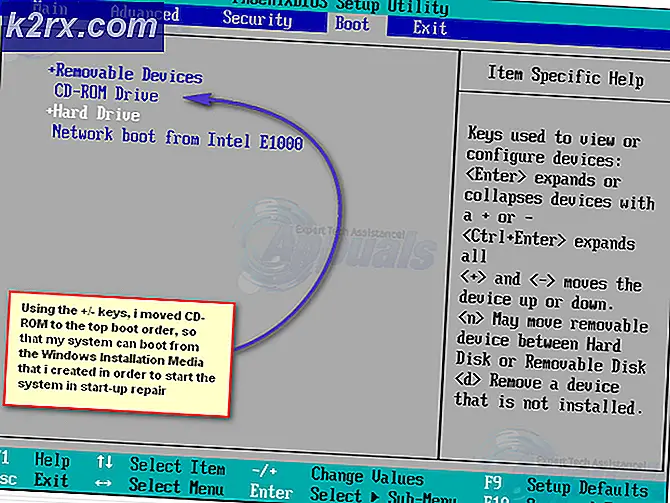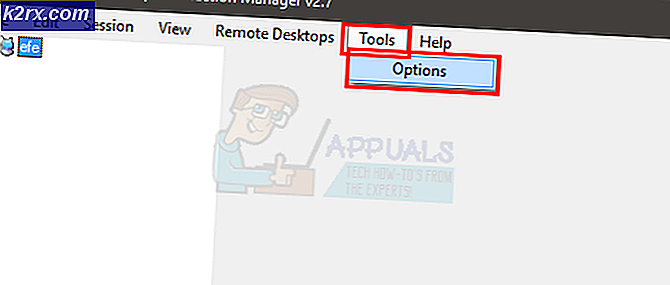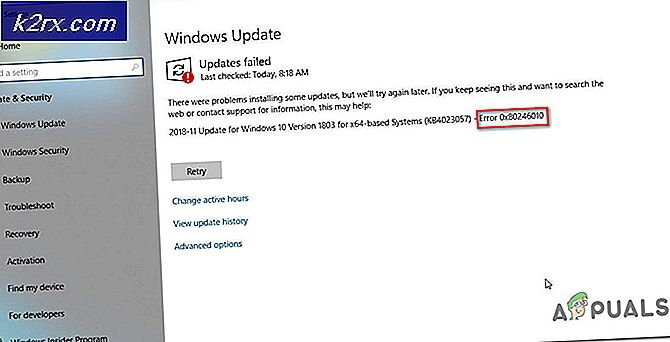Hur fixar jag "Tab-tangenten fungerar inte" på Windows?
Windows är ett av de mest populära operativsystemen där ute och det finns miljontals människor som använder det regelbundet på sina datorer. Men nyligen har många rapporter kommit in där användare inte kan få funktionaliteten för "Tab" -tangenten på sina datorer. I detta händer ingenting när "TAB" -tangenten trycks in och felet inte är med den faktiska knappen på tangentbordet.
Vad förhindrar att TAB-nyckeln fungerar på Windows?
Efter att ha fått många rapporter från flera användare bestämde vi oss för att undersöka problemet och kom med några lönsamma lösningar som helt fixade problemet för våra användare. Vi tittade också på orsakerna till vilka problemet uppstod och listade dem nedan.
Nu när du har en grundläggande uppfattning om problemets natur kommer vi att gå vidare mot lösningen. Se till att implementera lösningarna i den specifika ordning som de tillhandahålls för att undvika konflikter.
Lösning 1: Kontroll av skador
Det är möjligt att tangentbordet som du använder kan skadas. I detta steg kommer vi därför att kontrollera om problemet är programvarurelaterat eller maskinvarurelaterat. För det:
- Tryck "Windows” + “S”-Tangenter samtidigt för att öppna sökningen.
- Skriv in "Anteckningsblock”Och välj det första alternativet.
- Klicka på det tomma utrymmet för att skriva.
- Tryck och håll "ALT”Och tryck på”0,0,9”-Tangenterna på det numeriska tangentbordet på tangentbordet.
- Om pekaren hoppar över något utrymme på anteckningsblocket betyder det att TAB-funktionen fungerar och problemet är relaterat till hårdvara.
- Men om pekaren inte hoppar över något utrymme måste problemet vara relaterat till programvara.
Notera:Denna kombination kan användas för att replikera TAB-funktionen.
Lösning 2: Avsluta TeamViewer
Det är ett känt problem med TeamViewer att det förhindrar att vissa knappar fungerar om den är aktiv i bakgrunden. I detta steg kommer vi därför att stänga det från bakgrunden. För det:
- Tryck "Ctrl” + “Flytta” + “Esc” för att öppna Aktivitetshanteraren.
- Klicka på "TeamViewer"Och välj"Slutet Uppgift" knapp.
- Tryck "FLIK”På tangentbordet och kontrollera om problemet kvarstår.
Lösning 3: Starta om datorn
I vissa fall återställs TAB-funktionen efter att datorn har startats om och detta har bekräftats av många användare. Därför kommer vi i detta steg att förhindra att TeamViewer startar vid start och startar om datorn. För det:
- Tryck "Ctrl” + “Flytta” + “Esc”För att öppna Aktivitetshanteraren.
- Klicka på "Börja”-Fliken och välj TeamViewer.
- Klicka på "Inaktivera”-Knappen för att inaktivera start från start.
- Tryck på "Omstart”-Knappen på din dator och vänta tills omstartsprocessen är klar.
- Kolla upp för att se om problemet kvarstår.